有时候我们在使用ie浏览器浏览网页的时候,验证码无法显示,怎么办呢,下面来分享一下方法
IE浏览器不显示验证码的解决方法
第一步在我们的电脑上打开浏览器,点击右上方的设置图标,选择Internet选项,如下图所示:
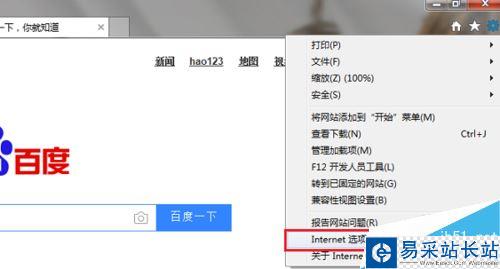
第二步进去Internet选项界面之后,点击安全,选择下方的自定义级别,如下图所示:
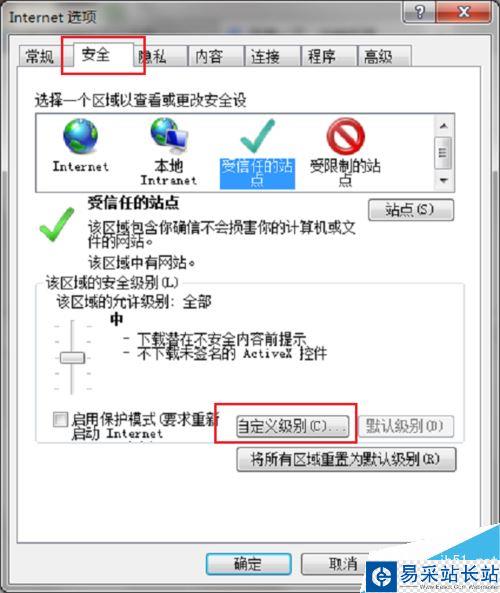
第三步进去自定义级别之后,将ActiveX控件和插件下方的"允许Scriptlet”,进行启用,如下图所示:
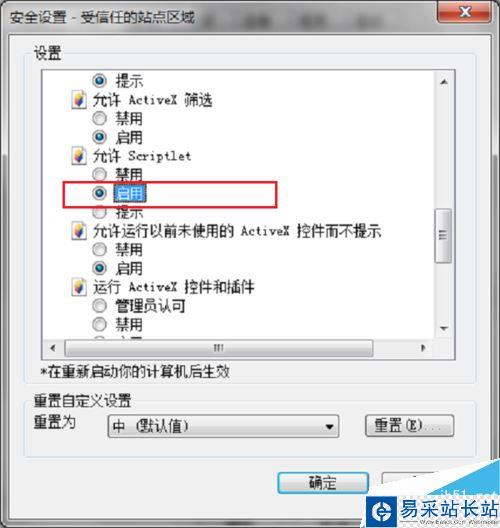
第四步点击确定之后,点击隐私,在选择Internet区域设置下方将级别调为低或者中,如下图所示:
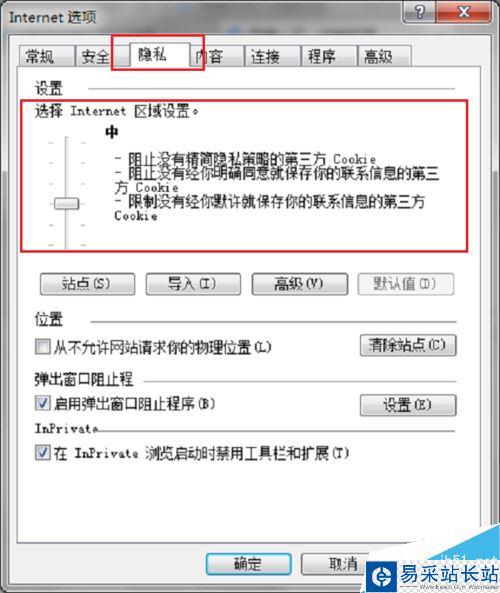
第五步点击高级,勾选多媒体下方的图片,如下图所示:
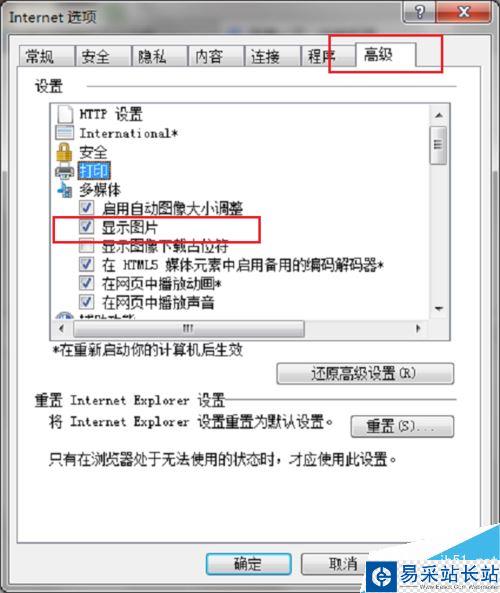
第六步设置完成之后,点击常规,选择浏览历史记录下方的删除,进去之后,将所有都勾选上,进行清除缓存,然后重启浏览器就完成了,如下图所示:
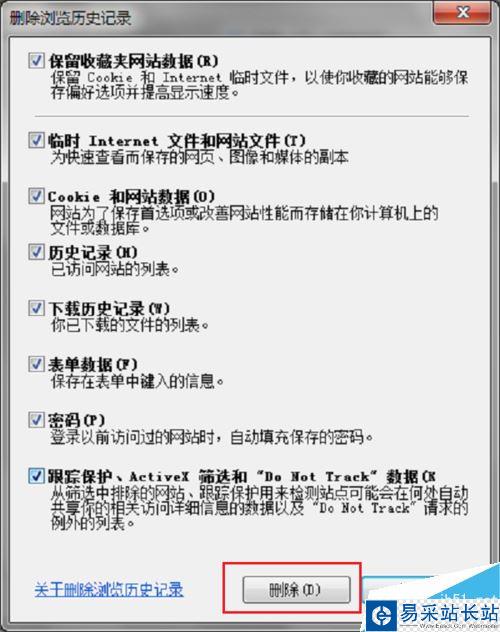
以上就是本篇文章的全部内容了,希望对各位有所帮助。如果大家还有其他方面的问题,可以留言交流,请持续关注错新站长站!
新闻热点
疑难解答